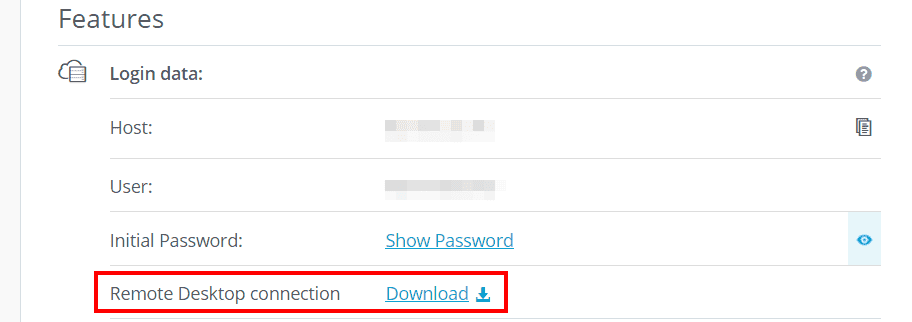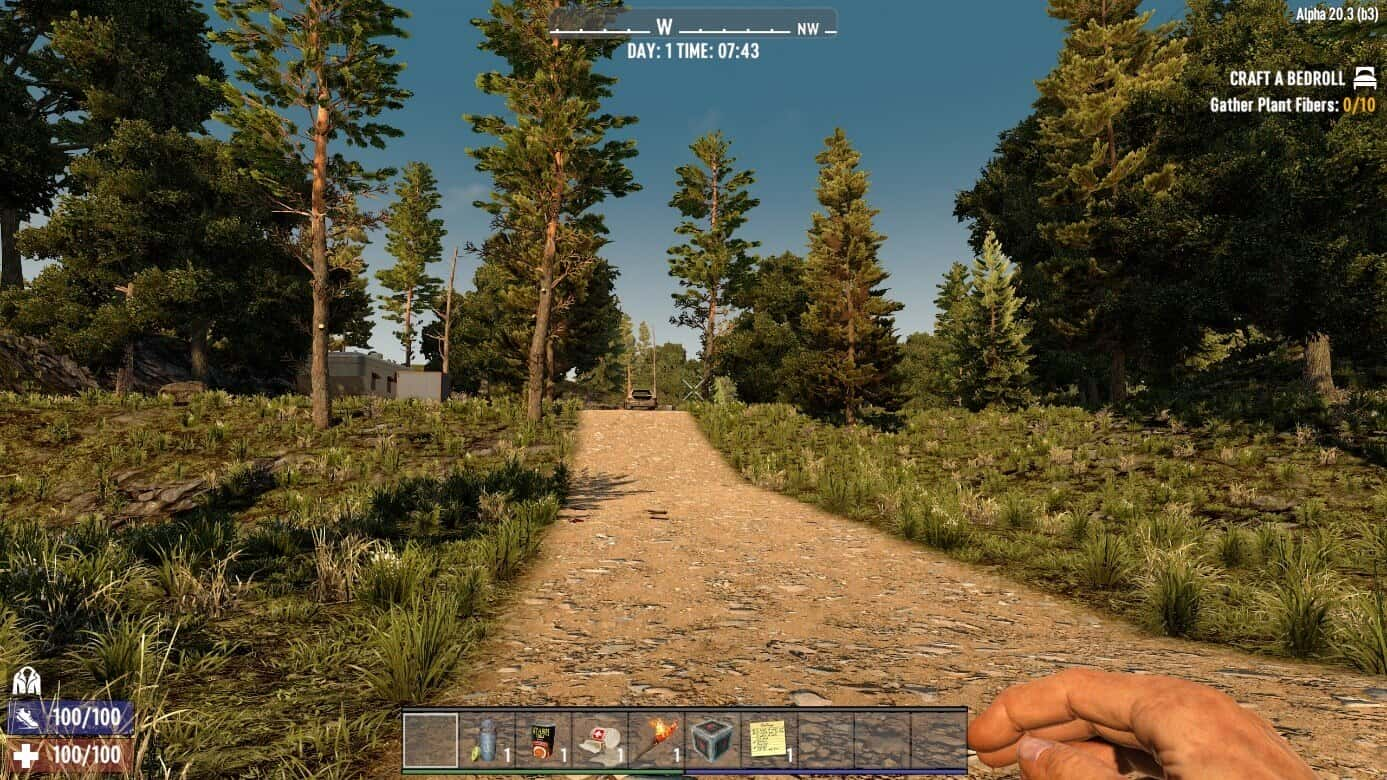Vous êtes prêt pour une aventure en ligne dans le comté de Navezgane ? La meilleure option est d’utiliser votre propre serveur 7 Days to Die. Dans cet article, je vais vous expliquer comment héberger, installer et configurer votre serveur pour profiter pleinement de ce jeu de survie contre les zombies.
Pourquoi utiliser un serveur dédié 7 Days to Die ?
Si vous souhaitez jouer en équipe et avoir de bonnes performances, il est préférable d’utiliser un serveur dédié. Bien que le jeu propose une option intégrée pour héberger une aventure multijoueur, cela peut être limité en termes de performance. De plus, le serveur ne fonctionne que lorsque vous exécutez la session, ce qui signifie qu’il sera hors ligne pour tous les joueurs lorsque votre appareil est éteint ou lorsque vous avez terminé de jouer.
Quelles sont les exigences matérielles pour un serveur 7 Days to Die ?
Il n’y a pas d’indications officielles quant à la configuration matérielle requise, mais voici les recommandations générales :
- Processeur : AMD ou Intel (2 cœurs) à partir de 2,4 GHz pour 1-4 joueurs ; 3 GHz pour 5-16 joueurs
- Mémoire vive (RAM) : 3-4 Go pour 2-4 joueurs ; 8 Go pour 5-16 joueurs
- Espace disque disponible : 12 Go
N’oubliez pas de prévoir également les ressources pour le système d’exploitation (Linux ou Windows).
Quelles options de serveur 7 Days to Die propose IONOS ?
IONOS propose plusieurs options de serveur pour répondre à vos besoins. Voici les trois modèles disponibles :
- Serveur Cloud : évolutif et facturé à la minute, idéal si vous souhaitez adapter la puissance selon vos besoins.
- Serveur virtuel : fixe avec des coûts mensuels, adapté si vous avez des besoins spécifiques.
- Serveur dédié : puissance supérieure avec un matériel professionnel dédié.
Conseils d’IONOS pour les débutants
Si vous souhaitez jouer avec un ou deux amis et que vous n’êtes pas sûr de la fréquence à laquelle vous jouerez, choisir un serveur Cloud est la solution idéale. Vous ne payez que lorsque votre serveur est en ligne, ce qui est très avantageux en termes de coûts.
Comment créer un serveur dédié 7 Days to Die ?
Voici une procédure détaillée pour créer votre serveur dédié 7 Days to Die :
Étape 1 : Établir une connexion à distance au serveur
La première étape consiste à établir une connexion à distance avec votre serveur loué. Vous pouvez le faire facilement via le Cloud Panel d’IONOS.
Étape 2 : Installer SteamCMD
SteamCMD est un outil en ligne de commande qui vous permet de vous connecter rapidement et facilement au serveur de la plateforme de jeu. Vous pouvez le télécharger via ce lien.
Étape 3 : Installer le serveur dédié 7 Days to Die
À l’aide de SteamCMD, vous pouvez établir une connexion au serveur Steam et télécharger l’application serveur dédié. Une fois le téléchargement terminé, fermez l’application de la ligne de commande.
Étape 4 : Ouvrir les ports du serveur
Pour permettre l’échange de données avec le réseau Steam et les rendre disponibles sur Internet, vous devez ouvrir les ports appropriés dans les paramètres du pare-feu.
Étape 5 : Configurer et démarrer le serveur
Modifier les paramètres de base de votre serveur dans le fichier serverconfig.xml, puis démarrer le serveur en exécutant le script batch startdedicated.bat.
Étape 6 : Se connecter au serveur du jeu 7 Days to Die
Lancez le jeu via Steam, cliquez sur “Connexion au jeu” et utilisez la fonction de recherche pour trouver votre serveur.
Et voilà, vous pouvez maintenant profiter de votre aventure en ligne sur votre propre serveur 7 Days to Die.
Note : Cet article a été écrit avec les informations disponibles au moment de sa rédaction. Veuillez vérifier les mises à jour et les nouvelles versions du jeu pour obtenir les informations les plus récentes.